win7系统是一款已经停止更新的系统,但是依旧有很多的用户在使用,近期就有用户遇到了蓝屏错误代码0x000000d1,对这个问题不清楚要怎么解决,那么本期的win7教程小编就来分享三种解决蓝屏0x000000d1的方法,一起来看看详细的操作步骤吧。
win7蓝屏0x000000d1解决步骤
方法一
1、如果我们在蓝屏界面,那么重启电脑。
2、在开机时按住键盘“F8”,进入“高级启动选项”
3、接着在其中选择“最近依次的正确配置”,回车进入。
4、如果能够进入系统,那正常使用系统,注意操作过程中不要再修改设置即可。
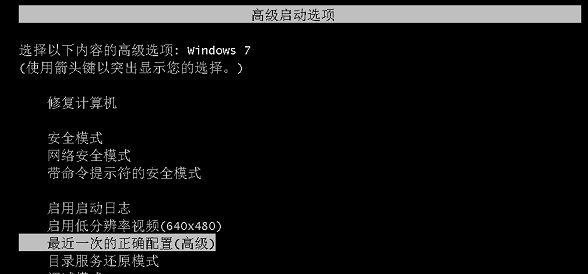
方法二
1、如果无法正常进入,那么重新进入该界面,然后选择安全模式进入。

2、然后在其中下载安装一个驱动精灵。【驱动精灵下载】
3、安装完成后使用这款软件帮你安装所有系统必须的驱动即可。
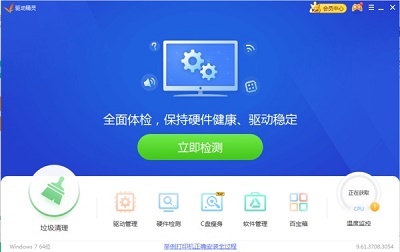
方法三
1、如果我们连安全模式都进不去,那么肯定是系统出现了错误。
2、因为现在win7系统已经几乎淘汰了,所以建议朋友们安装更稳定的win10系统。【Windows10系统下载】
3、如果不会安装也没有关系,只要跟着本站提供的教程进行安装就可以了。【U盘安装win10系统教程】

电脑蓝屏错误代码STOP:0*000000D1
出现此问题的原因为:更新了不兼容的硬件驱动。
解决的方法和详细的操作步骤如下:
1、第一步,按计算机的“电源”按钮强制关机,然后按“电源”按钮启动计算机,如下图所示,然后进入下一步。
2、其次,完成上述步骤后,在弹出的界面中显示启动图标时,连续按键盘的“
F8”键,如下图所示,然后进入下一步。
3、接着,完成上述步骤后,在弹出的界面中,选择“最后一次正确的配置”选项,然后按Enter键进行确认,如下图所示,然后进入下一步。
4、最后,完成上述步骤后,就可以正常启动并解决蓝屏问题,如下图所示。这样,问题就解决了。
电脑蓝屏代码0x0 00000D1 是什么原因?
电脑蓝屏,且出现错误代码:0x000000D1主要是由于所传送的信号不正确所造成的,具体解决方法如下:
方法一:检查新硬件是否被插牢,并且安装最新的驱动程序。
方法二:进入安全模式将刚安装完某个硬件的新驱动或者某个软件删除掉。
方法三:进入“故障恢复控制台”操作界面, 随后跳转到虚拟内存页面文件“Pagefile.sys”所在的分区, 并执行“del pagefile.sys”命令, 随后将页面中的文件删除,紧接着在页面文件所在分区执行 “chkdsk /r”命令,进入系统之后,重新设置虚拟内存。
方法五:在重新启动电脑时,按住F8键,直到出现Windows高级选项菜单。在Windows高级选项菜单中需要选择“最后一次正确配置”尝试,一般因为安装软件造成的问题可以使用此方法解决。
方法六:重装系统。
蓝屏代码0x000000d1的解决方法
电脑蓝屏,又叫蓝屏死机(Blue Screen of Death,简称BSOD),是微软的 Windows 系列操作系统在无法从一个系统错误中恢复过来时,为保护电脑数据文件不被破坏而强制显示的屏幕图像。Windows操作系统的`蓝屏死机提示已经成为标志性的画面。大部分是系统崩溃的现象。下面是我收集整理的蓝屏代码0x000000d1解决方法,欢迎阅读。
不少使用win7系统的朋友在使用电脑的时候,电脑突然间就死机了,按啥键都没反映,最好只能强制关机。但是关机后电脑却出现了蓝屏情况,并且出现蓝屏代码0x000000d1,这是怎么回事呢?下面是电脑蓝屏出现代码0x000000D1的解决方法。
蓝屏代码0x000000d1解决方法原因:
1)0x000000D1RIVER_IRQL_NOT_LESS_OR_EQUAL
2)0×000000D1 所传送的信号不正确
3)0×000004D1 远程系统不支持传输通讯协议
解决方法:
1、应该检查新硬件是否插牢,这个被许多人忽视的问题往往会引发许多莫名其妙的故障,如果确认没有问题的话,就先将其拔下,然后换个插槽试试,并安装最新的驱动程序
2、如果在蓝屏中出现“acpi.sys”等类似文件名的话,那么就可以肯定是驱动程序问题和软件问题了
3、如果刚安装完某个硬件的新驱动,或安装了某个软件,而它又在系统服务中添加了相应项目,在重启或者使用过程中蓝屏的话,那么就进入安全模式将其删除掉
4、测试以下内存是否存在问题,进入“故障恢复控制台”, 然后转到虚拟内存页面文件Pagefile.sys所在分区, 执行“del pagefile.sys”命令, 然后将页面文件删除,接着在页面文件所在分区执行 “chkdsk /r”命令,进入Windows后重新设置虚拟内存即可。
5、最后一次正确配置,一般情况下,蓝屏都出现于更新了硬件驱动或新加硬件并安装其驱动后,这时可先把由系统提供的“最后一次正确配置”启动电脑,试试看能否解决问题。
6、如果还是没有解决,只有重新安装系统了。
